premiere是一款不错的软件哦,是非常受欢迎的。那么操作premiere时,如果想制作视频对比效果的话,应该如何操作呢?接下来小编就来分享premiere制作视频对比效果的图文教程,相信一定可以帮助到你们。
1、将要添加这种效果的视频素材放入premiere里面。
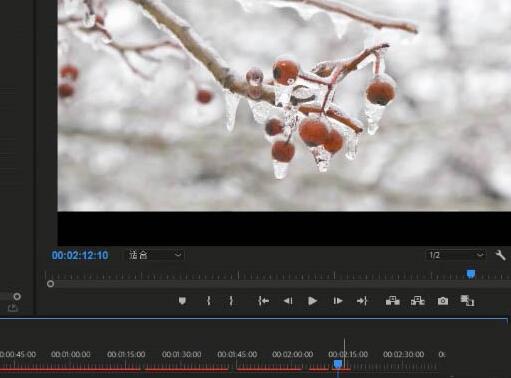
2、再将已经调好色的视频素材放入premiere中,调色视频置于视频素材的下方。
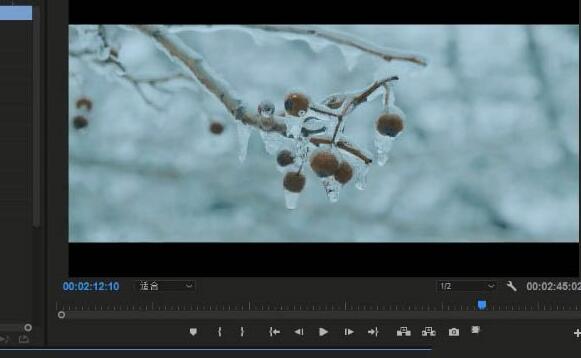
3、在【效果】界面中选择【线性擦除】功能,添加给上方的视频素材。
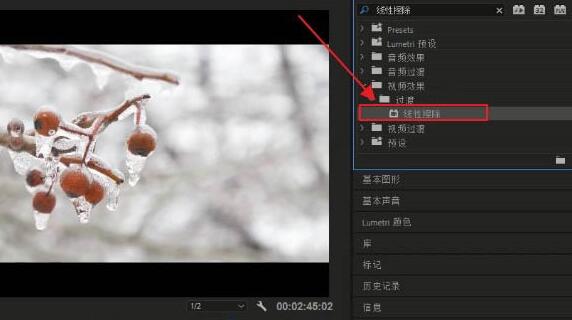
4、在【效果控件】中找到【过渡完成】,在视频起始位置,我们选择给【过渡完成】添加关键帧,如图所示。
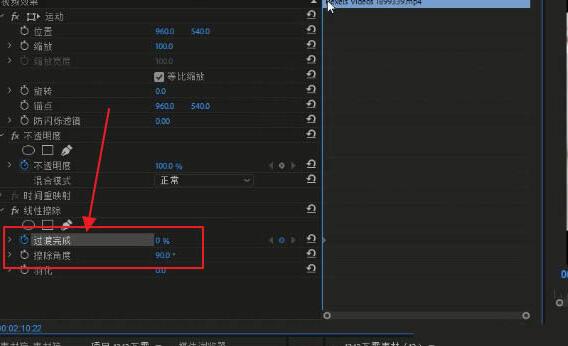
5、然后调整至视频的末尾,再次给【过渡完成】添加上关键帧,数值调整为100%。
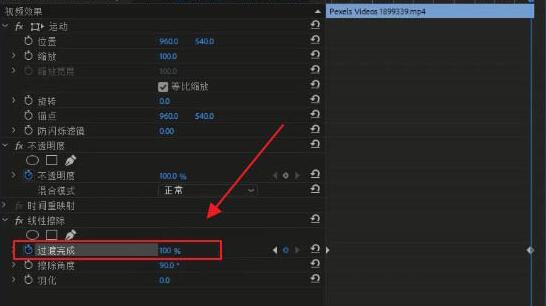
6、最后点击播放视频,这样我们视频对比效果就制作完成了。
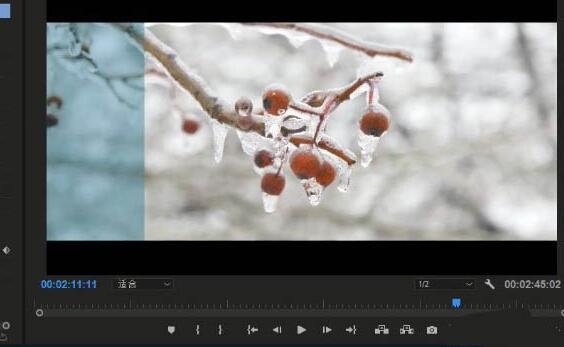
上文就讲解了premiere制作视频对比效果的图文操作过程,希望有需要的朋友都来学习哦。